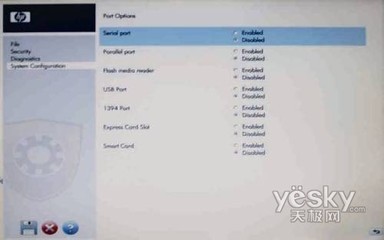笔记本如何在BIOS中升级BIOS-UEFI
惠普笔记本如何在BIOS中升级BIOS-UEFI――方法/步骤惠普笔记本如何在BIOS中升级BIOS-UEFI 1、
首先登陆官网下载对应型号机器的最新版本bios,并自行安装。将U盘连接至笔记本,选择下图选项,单击“下一步”
惠普笔记本如何在BIOS中升级BIOS-UEFI 2、
如果U盘格式非FAT/FAT32并且可用容量低于20M需要先格式化,如果符合要求可以直接跳到第6步
惠普笔记本如何在BIOS中升级BIOS-UEFI 3、
单击“下一步”,如果不符合一步的要求会出现格式化U盘的过程,格式化会将u盘中所有的内容清除
惠普笔记本如何在BIOS中升级BIOS-UEFI 4、
正在格式化
惠普笔记本如何在BIOS中升级BIOS-UEFI_惠普bios升级
惠普笔记本如何在BIOS中升级BIOS-UEFI 5、
格式化完成后,单击“下一步”
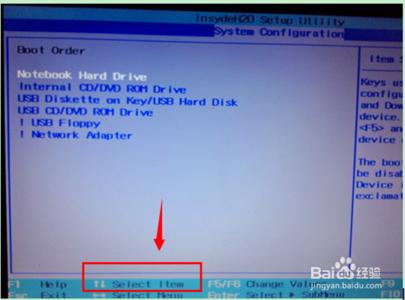
惠普笔记本如何在BIOS中升级BIOS-UEFI 6、
正在复制bios更新文件
惠普笔记本如何在BIOS中升级BIOS-UEFI 7、
创建成功后重新启动计算机
惠普笔记本如何在BIOS中升级BIOS-UEFI_惠普bios升级
惠普笔记本如何在BIOS中升级BIOS-UEFI 8、
开机按“F10”进入bios,选择下图中“Update BIOS Using Local Media”更新bios
 爱华网
爱华网